คุณสมบัติป้อนรหัสผ่านอัตโนมัติบน iPhone และ iPad ทำให้ชีวิตง่ายขึ้น เนื่องจากคุณไม่จำเป็นต้องกรอกข้อมูลประจำตัวซ้ำๆ ขณะลงชื่อเข้าใช้เว็บไซต์หรือแอป เป็นหนึ่งในเงินปันผลมากมายที่คุณเพลิดเพลินบนอุปกรณ์ Apple ของคุณ อย่างไรก็ตาม บางครั้งการป้อนรหัสผ่านอัตโนมัติก็หยุดทำงานบน iPhone หรือ iPad ของคุณ
เมื่อประสบปัญหาสองสามครั้ง ฉันทราบดีว่าอะไรอาจเป็นสาเหตุ หากคุณอยู่ในเรือลำเดียวกัน โปรดอ่านต่อไปเพื่อหาทางออกที่ดีที่สุด
ตรวจสอบให้แน่ใจว่าเปิดใช้งานรหัสผ่านป้อนอัตโนมัติ อนุญาตให้พวงกุญแจ iCloud กรอกรหัสผ่านตรวจสอบสถานะพวงกุญแจ iCloud ออกจากการท่องเว็บแบบส่วนตัวเพิ่มข้อมูลรับรองการเข้าสู่ระบบสำหรับเว็บไซต์เฉพาะเพื่อป้อนอัตโนมัติเปิดใช้งานการป้อนอัตโนมัติของ Safari สำหรับข้อมูลติดต่อและ บัตรเครดิต ปิด/เปิดป้อนอัตโนมัติ รีสตาร์ท iPhone หรือ iPad อัปเดตระบบปฏิบัติการของอุปกรณ์
1. ตรวจสอบให้แน่ใจว่าเปิดใช้งาน รหัสผ่าน ป้อนอัตโนมัติ
สาเหตุทั่วไปของความล้มเหลวในการป้อนรหัสผ่านอัตโนมัติบน iPhone คือคุณอาจปิดโดยไม่ได้ตั้งใจหรือไม่สามารถเปิดใช้งานได้เลย. ยิ่งไปกว่านั้น อาจเป็นกรณีหลังหากคุณเป็นผู้ใช้ iPhone ใหม่
ดังนั้น การเปิดคุณสมบัตินี้จะช่วยให้ iOS ลงทะเบียนข้อมูลรับรองทั้งหมดของคุณต่อเว็บไซต์หรือแอปในเครื่อง iPhone ของคุณ ทำได้โดยใช้พวงกุญแจ iCloud ซึ่งช่วยรักษาความปลอดภัยข้อมูลประจำตัว
ในการเปิดใช้งานการป้อนรหัสผ่านอัตโนมัติบน iPhone หรือ iPad ของคุณ:
เปิด การตั้งค่าไปที่ รหัสผ่านแตะ ป้อนรหัสผ่านอัตโนมัติ
strong>.สลับเป็นป้อนรหัสผ่านอัตโนมัติ.
หากเปิดใช้งานไว้แล้ว ไปที่การแก้ไขถัดไป อาจมีปัญหาสำคัญที่ต้องให้ความสนใจมากกว่านี้
2. อนุญาตให้พวงกุญแจ iCloud กรอกรหัสผ่าน
หากเปิดใช้งานบน iPhone ของคุณ Apple จะจัดเก็บรหัสผ่าน ชื่อผู้ใช้ และข้อมูลการชำระเงินทั้งหมดของคุณบนอุปกรณ์ของคุณโดยใช้พวงกุญแจ iCloud นอกจากนี้ ข้อมูลประจำตัวที่เก็บไว้จะซิงค์กับอุปกรณ์ Apple ทั้งหมดของคุณ ดังนั้น คุณไม่จำเป็นต้องกรอกรหัสผ่านซ้ำๆ ขณะเข้าสู่ระบบ
อย่างไรก็ตาม ต้องเปิดใช้งานพวงกุญแจ iCloud บนอุปกรณ์ของคุณเพื่อให้ป้อนอัตโนมัติทำงาน สาเหตุที่เป็นไปได้ประการหนึ่งที่อาจเป็นไปได้ว่าการป้อนอัตโนมัติของคุณหยุดทำงานก็คือคุณลักษณะนี้อาจถูกปิดใช้งาน ดูคำแนะนำในการเปิดใช้พวงกุญแจ iCloud บน iPhone หรือ iPad
3. ตรวจสอบสถานะพวงกุญแจ iCloud
ในบางกรณี อาจเป็นเพราะเซิร์ฟเวอร์ iCloud Keychain ที่ป้องกันไม่ให้ป้อนอัตโนมัติทำงาน นี่อาจเป็นระดับภูมิภาคหรือแพร่หลายมากขึ้น คุณตรวจสอบสถานะเซิร์ฟเวอร์ iCloud Keychain ได้โดยไปที่หน้า สถานะระบบสนับสนุนของ Apple p>
บริการที่มีจุดสีเขียวทางด้านซ้ายแสดงว่าพร้อมให้บริการอยู่ในขณะนี้ มองหาพวงกุญแจ iCloud ในรายการและตรวจสอบว่ามีให้ใช้งานหรือไม่
ขออภัย คุณทำอะไรไม่ได้ในตอนท้ายเพื่อแก้ไขปัญหานี้ เว้นแต่รอให้ Apple แก้ไขปัญหา อย่างไรก็ตาม นี่ไม่ใช่เรื่องปกติ และถ้ามันเกิดขึ้นเลย ก็จะใช้เวลาไม่นานก่อนที่จะมีชีวิตขึ้นมา
4. ออกจากการท่องเว็บแบบส่วนตัว
การท่องเว็บแบบส่วนตัวจะซ่อนกิจกรรมการท่องเว็บของคุณจากบริการอื่นๆ ดังนั้นแม้ว่าคุณสมบัติป้อนอัตโนมัติจะทำงานบน iPhone ของคุณ การพยายามลงชื่อเข้าใช้เว็บไซต์ในโหมดไม่ระบุตัวตนบน Safari จะป้องกันไม่ให้พวงกุญแจ iCloud ผ่านการพิสูจน์ตัวตน
โปรดทราบว่าการป้อนรหัสผ่านอัตโนมัติจะทำงานสำหรับแอปอื่นๆ ที่ จุดนี้แต่จะไม่ทำงานบนเบราว์เซอร์ ดังนั้น ออกจากการท่องเว็บแบบส่วนตัวขณะลงชื่อเข้าใช้เว็บไซต์ นี่คือคำแนะนำที่มีประโยชน์สำหรับการปิดใช้งานการเรียกดูแบบส่วนตัวบน Safari
5. เพิ่มข้อมูลรับรองการเข้าสู่ระบบสำหรับเว็บไซต์เฉพาะในการป้อนอัตโนมัติ
นอกเหนือจากการเปิดใช้งานรหัสผ่านป้อนอัตโนมัติแล้ว บางเว็บไซต์อาจต้องการการดูแลเป็นพิเศษในการป้อนรหัสผ่านอัตโนมัติและชื่อผู้ใช้ในระหว่างการเข้าสู่ระบบ ดังนั้นจึงเป็นการดีที่สุดที่จะเพิ่มด้วยตนเอง ซึ่งจะเป็นประโยชน์อย่างยิ่งหากคุณต้องการใช้เบราว์เซอร์อื่นนอกเหนือจาก Safari เพื่อเข้าสู่ระบบเว็บไซต์
ในการดำเนินการนี้ ให้คัดลอก URL ของเว็บไซต์ดังกล่าวและปฏิบัติตามคำแนะนำเหล่านี้:
เปิด การตั้งค่า → รหัสผ่าน แตะไอคอน + ที่ด้านบนขวา ป้อน URL ชื่อผู้ใช้ และรหัสผ่านของเว็บไซต์ในช่องที่เกี่ยวข้อง สุดท้าย ให้แตะเสร็จสิ้นที่ด้านบนขวา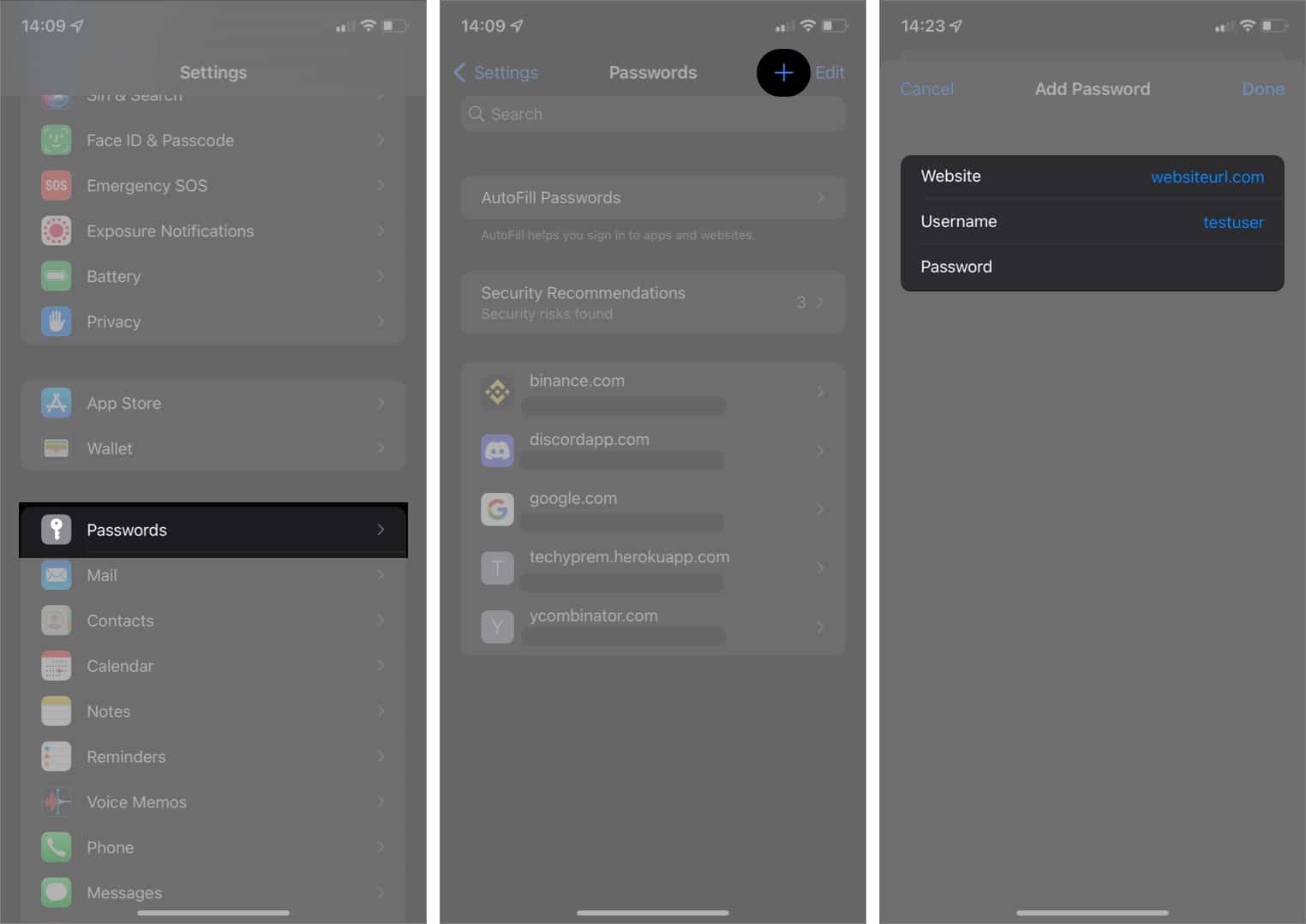
ครั้งต่อไป คุณต้องการลงชื่อเข้าใช้เว็บไซต์ใด ๆ ที่คุณเพิ่มไว้ ให้แตะ รหัสผ่าน ที่ด้านบนสุดของแป้นพิมพ์ของ iPhone จากนั้นเลือกเว็บไซต์จากตัวเลือกที่ปรากฏขึ้น
หากคุณต้องการให้ Safari กรอกข้อมูลที่อยู่ติดต่อและบัตรเครดิตโดยอัตโนมัติ นอกเหนือจากรหัสผ่านและชื่อผู้ใช้ คุณจะต้องอนุญาตในการตั้งค่า นอกจากนี้ คุณอาจต้องการตรวจสอบ โดยใช้วิธี:
ไปที่ การตั้งค่า เลื่อนลงแล้วแตะ Safari เลือก ป้อนอัตโนมัติ สลับเป็น ใช้ข้อมูลติดต่อ และ บัตรเครดิต.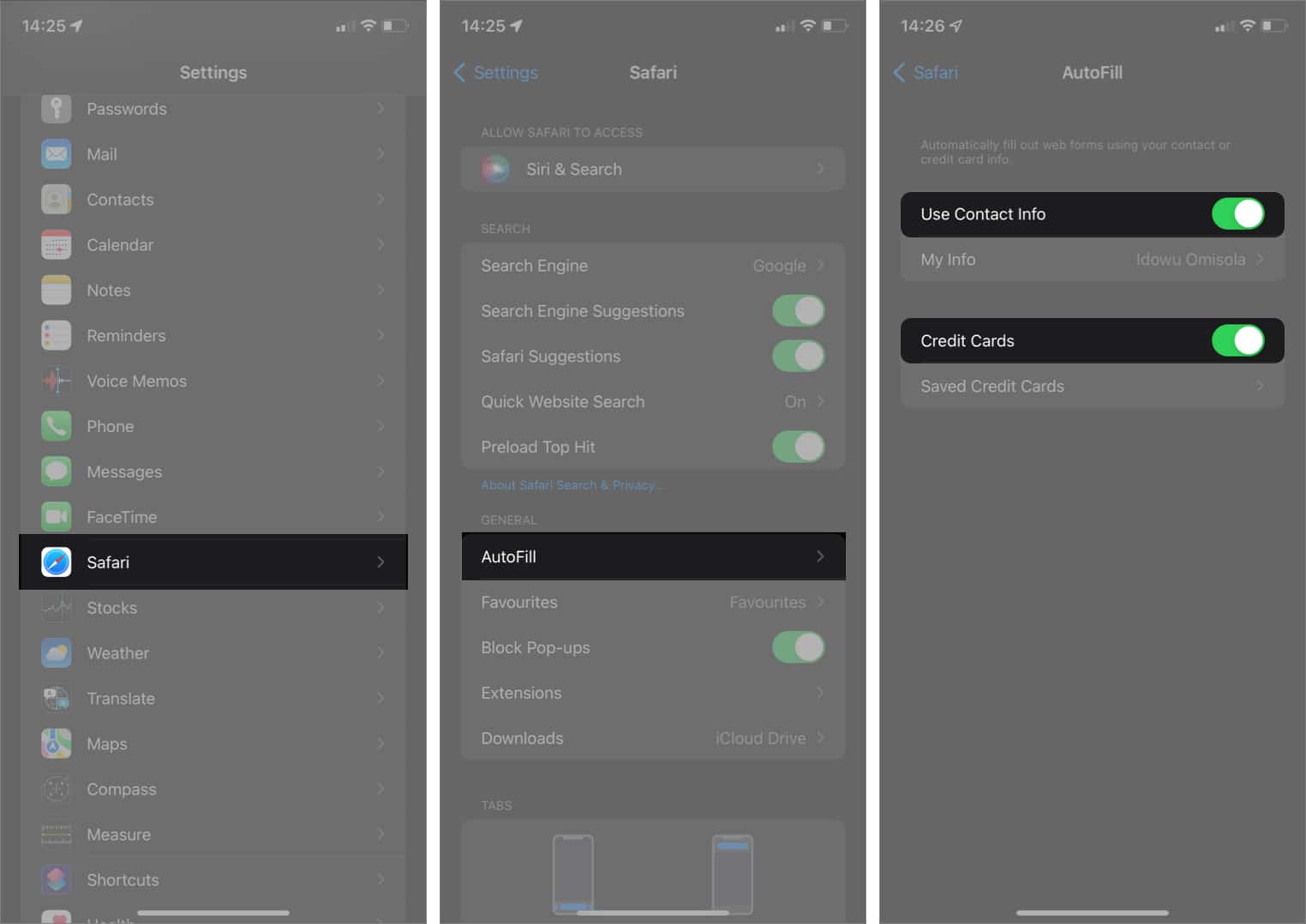
หมายเหตุ: อย่าลืมเพิ่มบัตรเครดิตของคุณในการป้อนรหัสผ่าน Safari อัตโนมัติก่อนหน้านี้ มิฉะนั้น Safari จะไม่เห็นบัตรเครดิตของคุณในขณะที่กรอกข้อมูลการชำระเงินออนไลน์โดยอัตโนมัติ สำหรับข้อมูลเพิ่มเติม โปรดดูคำแนะนำในการเพิ่มบัตรเครดิตในการป้อนอัตโนมัติของ Safari
7. ปิด/เปิดการป้อนอัตโนมัติ
ดังนั้น นี่จึงเป็นเหมือนการแก้ไขด่วนลองข้อผิดพลาดมากกว่า แต่เชื่อฉันเถอะ บางครั้งมันก็ได้ผล ประเด็นคือ: อาจมีปัญหาด้านหน่วยความจำหรือความล่าช้าในการทำงานของคุณสมบัติป้อนอัตโนมัติบน iPhone หรือ iPad ของคุณ ในการแก้ไขปัญหานี้ สิ่งที่คุณต้องทำคือ:
ไปที่ การตั้งค่า → รหัสผ่าน → ป้อนรหัสผ่านอัตโนมัติปิดสวิตช์ ป้อนรหัสผ่านอัตโนมัติรอสักครู่แล้วเปิดป้อนรหัสผ่านอัตโนมัติ
8. รีสตาร์ท iPhone หรือ iPad ของคุณ
หากคุณยังคงต่อสู้กับรหัสผ่านป้อนอัตโนมัติที่ไม่ทำงานบน iPhone ของคุณ เพียงแค่รีสตาร์ทอุปกรณ์ของคุณก็อาจช่วยได้ ในตอนนี้ วิธีการทำสิ่งนี้จะแตกต่างกันไป ขึ้นอยู่กับรุ่น iPhone ของคุณ นี่คือคำแนะนำเกี่ยวกับวิธีการรีสตาร์ท iPhone และ iPad รุ่นต่างๆ
9. อัปเดตระบบปฏิบัติการของอุปกรณ์
หากรหัสผ่านป้อนอัตโนมัติยังคงใช้งานไม่ได้บน iPhone การอัปเดต iPhone หรือ iPad OS อาจเป็นเพียงสิ่งเดียวที่คุณต้องทำ เวอร์ชัน iOS ที่ล้าสมัยทำให้ iPhone ของคุณไม่รองรับคุณสมบัติล่าสุดบางอย่าง ซึ่งอาจรวมถึงพวงกุญแจ iCloud และการป้อนอัตโนมัติ
ออกจากระบบ!
Apple ชนะ หัวใจของหลายๆ คนด้วยการแนะนำคุณลักษณะที่เน้นผู้ใช้เป็นศูนย์กลางมากขึ้น และหนึ่งในนั้นคือรหัสผ่านป้อนอัตโนมัติที่ช่วยให้คุณกรอกการรับรองความถูกต้องทุกครั้งที่คุณต้องการลงชื่อเข้าใช้แอพหรือเว็บไซต์ ฉันหวังว่าคู่มือนี้จะช่วยแก้ปัญหาการป้อนรหัสผ่านอัตโนมัติไม่ทำงานบน iPhone หรือ iPad ของคุณ
หากประสบปัญหาอื่นๆ หรือมีคำถามเพิ่มเติม แจ้งให้เราทราบในความคิดเห็นด้านล่าง
อ่านเพิ่มเติม: